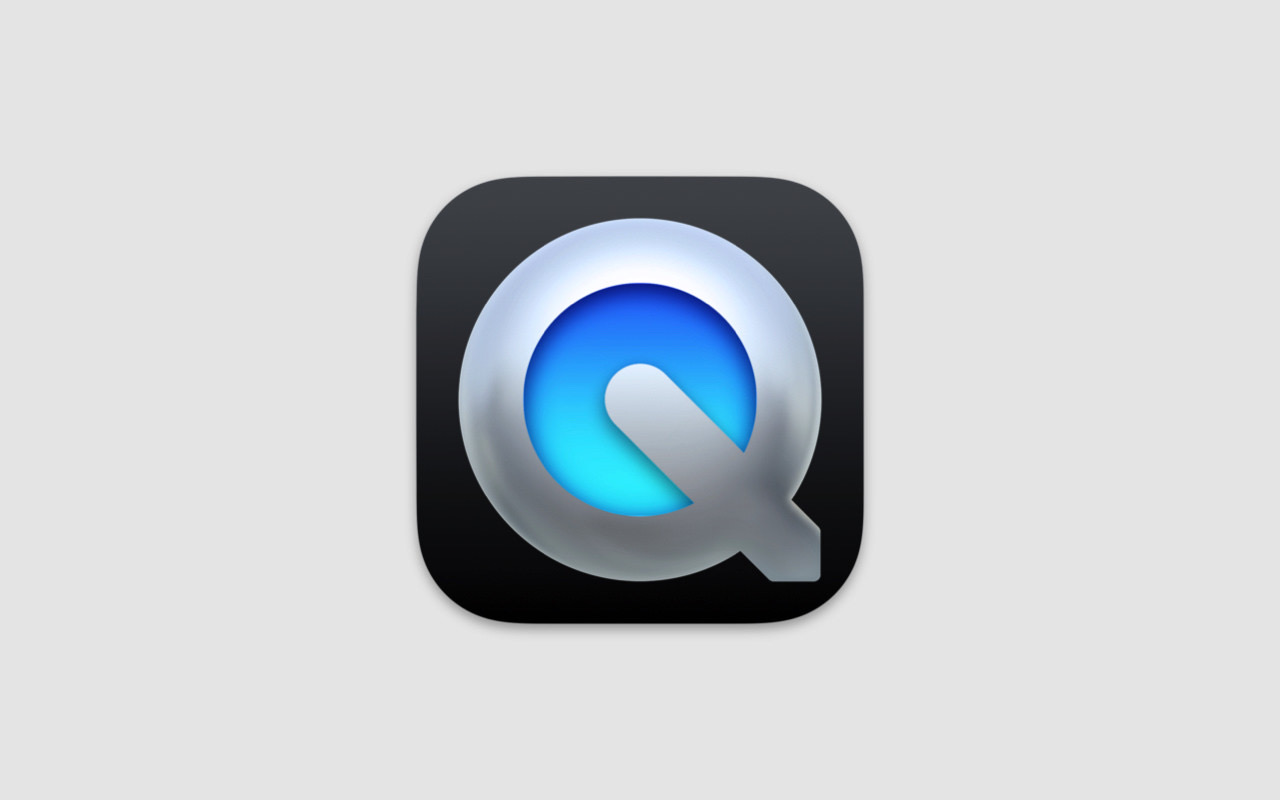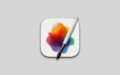Macアプリ「Excel」で、セル内で改行する方法をご紹介します。
スポンサード リンク
セル内で改行する方法
「Microsoft Excel for Mac」でセル内の改行をする時に、キーボードの「Return」キーを押してしまうと、その下の行にカーソルが移動してしまい、セル内での改行はできません。

「Excel for Mac ヘルプ」の【シートにデータを入力する】によると、セル内で改行するには、セル内にカーソルを点滅させた状態で以下のキーを入力すると実行できると説明されています。
Mac版 Excelのセル内改行
- Option + Return
- Option + Return + Control
実際に操作してみると、ヘルプに紹介されていた方法で正しく実行できました。

Commandを使うと改行できない?!
ちなみに、Excelのセル内改行を「command + option + Return」で紹介しているサイトが多く見受けられますが、この通りに操作しても操作できないケースがあります。
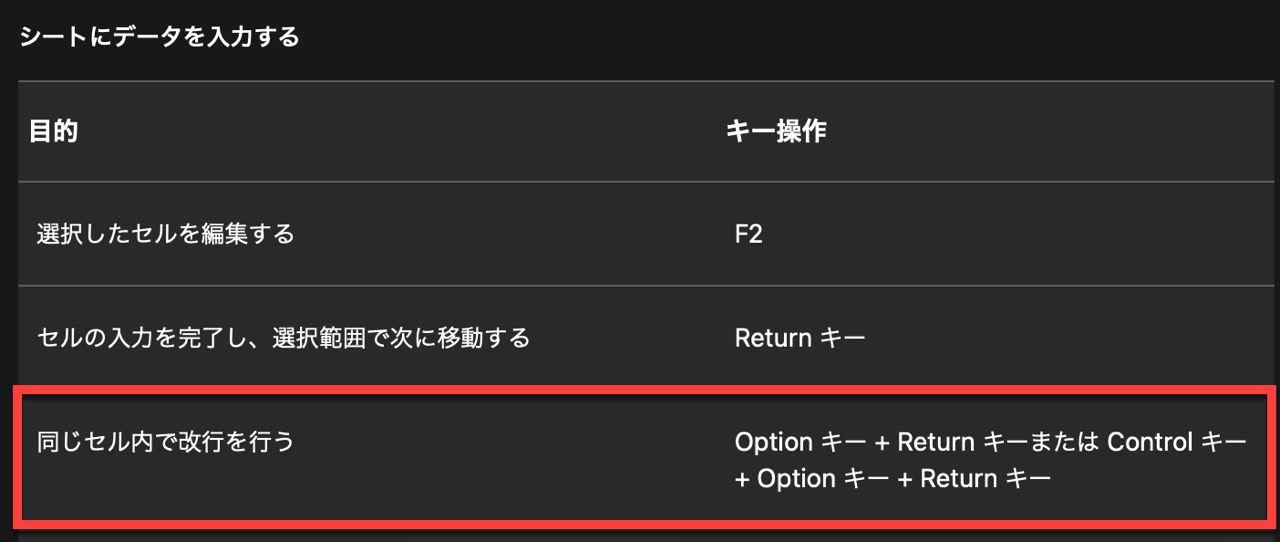
上記スクリーンショットは、Excelのヘルプで説明されているセル内改行の方法です。
上記のアプリ内のヘルプで紹介されている上記の2つの方法であれば、確実にセル内改行を実行できます。
キーボードの種類によってキーの印字や配置が異なる

使用しているキーボードがApple純正キーボードなのか、それともサードパーティー製のキーボードなのかによって、キーの印字や配置が多少異なる場合があります。
基本的には「Return = Enter」「Alt = Option」に置き換えて実行すればセル内改行ができると思いますので、是非参考にしてください。